苹果手机作为一款领先的智能手机品牌,其简洁、时尚的外观和出色的性能一直备受消费者的喜爱,在使用苹果手机的过程中,有些用户可能会对手机的昵称产生不满或想要个性化修改。苹果手机如何修改手机昵称呢?下面将为大家介绍苹果手机名称修改的详细教程,让我们一起来了解吧!
苹果手机名称修改教程
具体步骤:
1.首先,打开手机上面的设置功能,该功能可以对苹果手机的基本功能进行设置,如图所示。
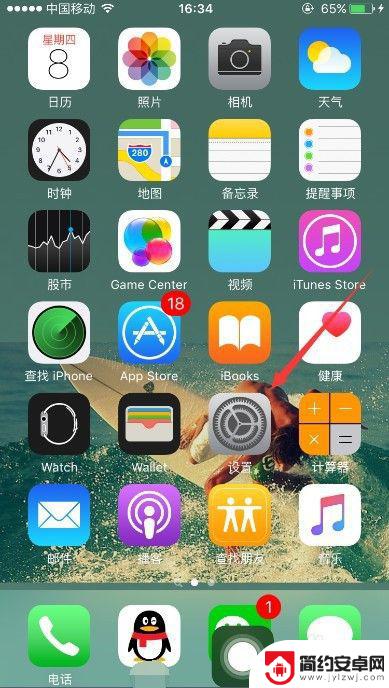
2.进入设置后,点击里面的“通用”,该功能可以对苹果手机的通用功能进行设置,如图所示。
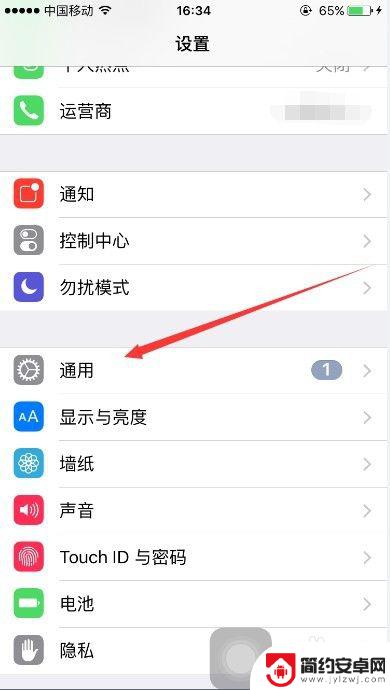
3.进入通用之后,选择第一条“关于本机”,该功能可以查看手机的基本出场信息,如图所示。
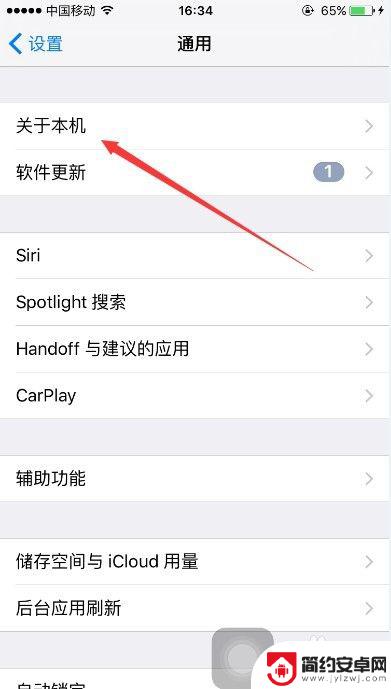
4.进入关于手机之后,可以看到你手机目前所使用的名称。以及容量等一些基本信息,点击进入名称即可修改,如图所示。
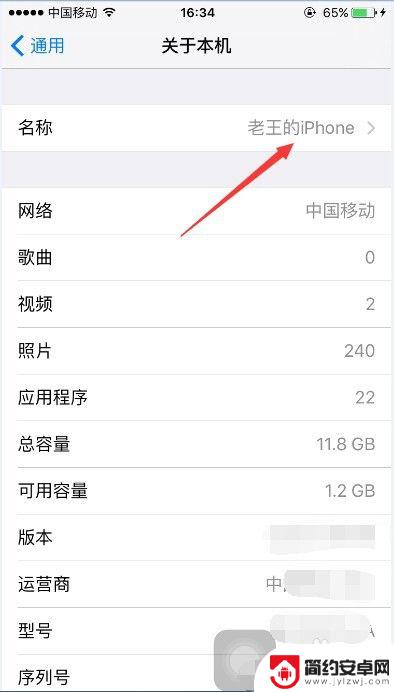
5.进入名称修改后,点击改名字或者后面的叉号。即可对手机名称进行修改,输入你的新名称就可以了,如图所示。
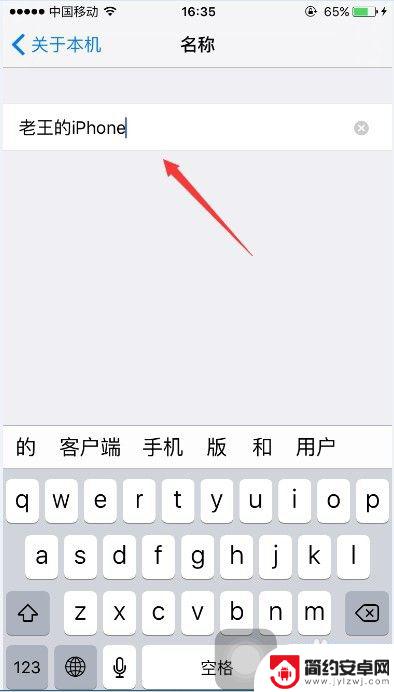
6.修改完成后,如果想要查看新修改的名字是否生效了。可以将手机连接到iTunes store,打开电脑上的iTunes store,点击首页中手机形状的按钮,如图所示。
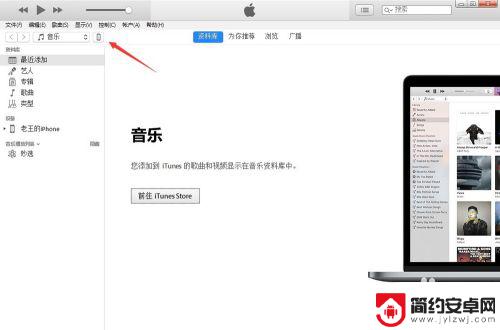
7.然后就可以进入手机基本信息状态的查看,此时在页面的左上角就可以看到你的新改的手机名称了,如图所示。
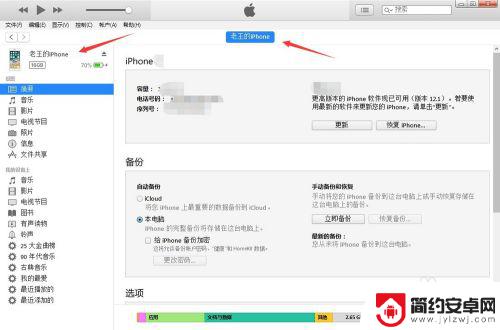
8.以上就是iPhone修改手机名称的方法,希望可以帮到大家。
以上就是苹果手机如何修改手机昵称的全部内容,如果你遇到这个问题,可以按照以上方法来解决,希望这些方法能对大家有所帮助。










